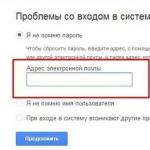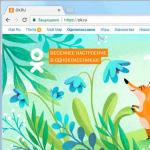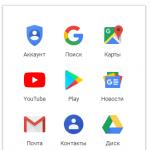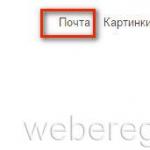Logga in och konto. Google-kontoåterställning: Sex sätt. Finns det internet? Kontrollerar Wi-Fi-anslutningen
Ofta, av någon anledning, förlorar användare åtkomst till sitt eget Google-konto.
I det här fallet förloras åtkomsten till alla Google-tjänster som är inloggade via detta konto.
Om en person helt enkelt har glömt sitt lösenord måste han kontakta Google Account Recovery. Servicesidorna ger instruktioner om hur du återställer åtkomst.
Notera! Om din identifieringsdata inte bifogades kommer du inte att kunna återställa ditt Google-konto med ditt telefonnummer, så du måste svara på ett antal frågor. I slutändan kommer det att avgöras om du verkligen är ägaren till detta konto. Om ja, kommer du att ges möjlighet att återställa ditt lösenord.
Detta ger Google ytterligare en möjlighet att kontakta dig för att hjälpa dig att återställa ditt konto.
Återställer åtkomst till ditt konto om det har raderats
Google-konton som är markerade för radering varar inte länge. anger inte den tid under vilken den kan återställas.
Om du agerar snabbt finns det fortfarande en chans att bli frisk. I det här fallet kan du återställa ditt Google-konto med ditt telefonnummer, men det måste redan vara bifogat.
Låt oss titta på hur du återställer ditt Google-konto om du har glömt ditt användarnamn och lösenord.
Gå till sidan för Google Password Helper och välj knappen "Jag kommer inte ihåg mitt lösenord". Ange adressen till fjärrbrevlådan och klicka på Fortsätt.

Du kommer då att omdirigeras till en sida där du kommer att bli ombedd att ange det bifogade telefonnumret i förväg. Ange den och klicka på "Fortsätt".

När verifieringskoden kommer till din telefon är allt du behöver göra att ange den och skicka en begäran om att återställa åtkomsten.

Om alternativet är tillgängligt, slutför de sista verifieringsstegen. Skapa ett nytt lösenord och bekräfta det.

Om du inte lämnat personuppgifter för återställning
Hur ändrar du ditt lösenord om du inte har bifogat ett telefonnummer eller ytterligare e-post till ditt konto?
Gör följande: Gå till Googles lösenordshjälpsida och välj knappen "Jag kommer inte ihåg mitt lösenord".

Sedan "Svårt att svara".

Nu kommer du att bli ombedd att svara på frågor som bekräftar din identitet och bevisar att kontot tillhör dig.
Du måste komma ihåg det datum du senast loggade in, det ungefärliga datumet för skapande, namnen på genvägarna och de e-postadresser du använde oftast.
Av säkerhetsskäl ställer företaget specifikt svåra frågor. Försök att ge så exakta svar som möjligt.
Om du tycker att det är svårt att svara, försök bara gissa.
Det är lämpligt att logga in från en dator/enhet från vilken du har loggat in tidigare.

Beroende på resultatet av dina svar kommer du att bli ombedd att ändra ditt lösenord eller inom 24 timmar kommer du att få ett e-postmeddelande för att kontakta dig.
I det andra fallet, gå till din e-post och följ instruktionerna.
Råd! Se till att e-postmeddelandet från Google Account Recovery inte finns i skräppostmappen.


Alla moderna smartphones är kopplade till ett specifikt konto. Till exempel är Android-baserade prylar registrerade hos Google. Kontot hjälper både att identifiera användaren (och skydda hans telefon från inkräktare) och synkronisera data mellan flera enheter (till exempel en gammal och ny pryl). Dessutom öppnar det upp ett brett utbud av möjligheter för ägaren av prylen. Vi kommer att diskutera i detalj hur du skapar ett konto på din telefon i den här artikeln.
Vad ger ett konto på din smartphone dig?
Många användare tycker att det är onödigt att bry sig om att registrera sin enhet i Google. Men förgäves. Ett Google-konto på din telefon ger dig följande:
- Synkronisering av alla inspelade kontakter med Google moln.
- Spara inställningar för appar du laddar ner.
- Överför kontakter och annan data till en ny smartphone och andra Android-enheter.
- Sparar både historik och webbläsarbokmärken.
- Identifiering i alla olika Google-tjänster: sociala nätverk Google+, YouTube, Google Drive, Play Music, Play Press, Play Movies, etc.
- Spelaridentifiering i "Spela spel" - med ditt konto kommer du att överföras till en ny enhet som bevarar alla dina prestationer.
- Tillgång till molnet och lagring av olika information i det - foton, ljud, video.
Hur skapar jag ett konto på din telefon?
Proceduren kommer att vara ganska enkel. Så, hur man skapar ett konto på din telefon:
- Anslut din gadget till Internet.
- Gå till Inställningar".
- Hitta "Konton".
- Klicka på "Lägg till konto" eller liknande rad.
- Enheten kan erbjuda flera system, förutom Google, - Samsung, Microsoft, Dropbox, etc. Välj den du behöver.
- Klicka sedan på "Skapa...".
- Hur skapar jag ett konto på din telefon? Ange först ditt för- och efternamn.
- Klicka på "Nästa"-pilen.
- I nästa fönster är lösenordet en unik kombination av siffrorna 0-9 och bokstäverna i det latinska alfabetet i olika register (gemener och versaler). När det gäller lösenordet kan du även använda ett antal specialtecken: Nej, %, bindestreck, understreck, utropstecken och frågetecken, punkt, kommatecken, etc.
- Ett lösenord som innehåller minst 12 tecken anses vara säkert. I detta skede måste du ange den två gånger för att bekräfta.
- Hur skapar jag ett konto på din telefon? I nästa fönster måste du ange ditt mobiltelefonnummer. Det är han som hjälper dig att återställa ditt användarnamn och lösenord om du glömmer dem.
- Ett meddelande med en speciell kod kommer att skickas till det angivna numret, vars tecken måste anges i rutan i nästa fönster.
- Du kommer då att presenteras med kontovillkoren. Endast genom att acceptera dem kommer du att kunna använda ditt konto i systemet.
- Då visas ett fönster med ditt användarnamn och lösenord - klicka på "Nästa".
- Om du vill få nyheter från Google till din e-post, markera rutan.
- Klicka på "Nästa". Konto skapat!

Skapa ett konto med en PC
Vi har kommit på hur du skapar ett konto på din telefon. Om den här metoden är obekväm för dig kan du vända dig till hjälp av en dator eller bärbar dator. Detta görs på följande sätt:
- Öppna Googles startsida i din webbläsare.
- Klicka på "Logga in", välj "Registrera".
- Här, under registreringsprocessen, måste du ange liknande information - inloggning och lösenord (du måste komma ihåg denna information - du kommer att ange den på din smartphone för att länka den till ditt konto), efternamn, förnamn, kön, datum födelse, ditt land, mobiltelefonnummer, reserv e-postadress.
- Så snart proceduren är klar, gå till "Inställningar" för gadgeten, sedan till "Konton" och länka den till ditt konto genom att ange ditt användarnamn och lösenord i Google-systemet. Så här gör du - läs vidare.

Hur loggar man in på ditt konto på en gadget?
Vi fortsätter att ta reda på hur man skapar ett konto på telefonen. Vi har diskuterat registrering med dig - boka en unik adress i Google eller något annat system. Och att logga in på ditt konto innebär att du länkar din smartphone till ett tidigare skapat konto, inloggningen och lösenordet som du känner till.
Detta görs så här:
- Anslut din telefon till Internet.
- Gå till Inställningar".
- Välj "Konton".
- Klicka på "Lägg till..."
- Välj från listan som tillhandahålls det system som du redan har registrerat dig i. Till exempel Google.
- Ange din inloggning - e-postadress. Klicka på "Nästa".
- Ange sedan ditt lösenord.
- Nästa steg är ett avtal med
- Aktivera/inaktivera säkerhetskopiering efter önskemål.
- Det är allt – du har kopplat din smartphone till ditt konto.
Ta bort konto
Om din telefon redan är länkad till en, måste du först radera den gamla för att registrera den med en ny. Detta görs så här:
- Anslut din enhet till Internet.
- Gå till Inställningar".
- Sedan - "Konton".
- Välj det konto du vill ta bort.
- Gå sedan till dess alternativ eller meny.
- Hitta i listan
- Systemet kommer att uppmana dig att ange ditt lösenord för att bekräfta åtgärden.
- Klicka på "Ta bort" igen.

Hur låser man upp ett konto på telefonen?
Många användare står inför följande problem: efter en hård återställning ber smarttelefonen att få ange sin Google-kontoinformation som gadgeten var länkad till innan återställningen. Om du har glömt din inloggning och lösenord blir det omöjligt att använda telefonen tills du anger denna korrekta information.
Det finns många sätt att kringgå denna blockering på Internet. Vi kommer att erbjuda dig det enklaste:
- Sätt i SIM-kortet i enheten och slå på den.
- Så snart operatörsikonen visas ringer du från en annan telefon till den låsta.
- Under ett samtal måste du gå till ikonen för att lägga till ett nytt samtal och sedan återställa den (samtalet).
- Ange detta på uppringningsskärmen: *#*#4636#*#*
- Du hittar dig själv i avancerade alternativ - klicka på "Tillbaka"-pilen.
- Detta återställer dig till standardinställningarna.
- Gå till "Återställ och återställ": inaktivera länkningen av säkerhetskopian till ditt Google-konto. Du kan ta bort dina referenser i Säkerhet.
- Efter det, återställ inställningarna igen.

Nu vet du hur du skapar ett konto på din telefon. Vi har också presenterat andra sätt att konfigurera det.
Så snart du lanserar din helt nya smartphone för första gången kommer systemet omedelbart att be dig logga in på ditt Google-konto. Vi antar att du har det eller att du mycket väl vet hur du registrerar dig med den största sökmotorn. Faktum är att, även om du inte är ett fan av den här sökmotorn, måste du fortfarande skaffa ett konto, särskilt om din telefon är baserad på Android.
En annan fråga är varför är det så nödvändigt, hur man loggar in på ditt Google-konto om du hoppade över det här steget i det första steget.
Varför behöver du ett Google-konto?
Nästan alla appar som är installerade på din Android är Google-produkter och ditt konto är nyckeln för alla appar samtidigt. Så med bara en profil kan du använda applikationer som Drive, Gmail, YouTube, G+, men förmodligen är den viktigaste applikationen Google Play. Det är från Market som du kan ladda ner ytterligare applikationer, spel, musik, böcker etc. Därför är ett Google-konto viktigt för en Android-smarttelefon, och du måste skaffa ett om du inte redan har gjort det.
Hur man loggar in på ett Google-konto på Android
Det första och vanligaste sättet är att använda Google Market. Innan du loggar in på ditt Google-konto, glöm inte att ansluta obegränsat internet eller Wi-Fi, för så fort du loggar in på ditt konto kan Market börja uppdatera alla applikationer automatiskt, och detta är mycket dyrt på ett nätverksanslutet Internet.
Så i den allmänna menyn hittar vi ikonen "Marknad" och startar applikationen. Ett fönster öppnas framför dig med en mening som "Logga in på ditt Google-konto." I det första fönstret måste du ange din inloggning, eller snarare din postlådeadress. Det ser ut så här: [e-postskyddad], klicka sedan på "Nästa". I nästa fönster måste du ange ditt brevlådelösenord och klicka på "Nästa" igen. Om ditt användarnamn och lösenord har angetts korrekt kommer du att bli ombedd att acceptera sekretesspolicyn och klicka på "Jag accepterar". Allt som återstår är att ange om du behöver spara kopior, och även ange din betalningsinformation. Efter allt ovan kommer ditt konto att länkas till din telefon eller surfplatta och Google Market öppnas framför dig.
Det andra sättet är att göra allt som anges ovan i inställningarna för själva telefonen. Klicka på kugghjulet i menyn, hitta avsnittet "Konton" eller "Konton" på skärmen, klicka på "Lägg till ett konto", välj Google. Ytterligare åtgärder är identiska med de som anges i det första alternativet.

Hur loggar jag in på ditt Google-konto med en annan inloggning?
Låt oss säga att du har ställt in en annan brevlåda och nu vill att din telefon ska synkroniseras med det nya kontot. Vad ska man göra? Först måste du ta bort den gamla profilen från din Android-smarttelefon. Och det är väldigt lätt att göra.
Som i de föregående stegen, gå till inställningarna, hitta växelvis avsnitten "Konton" och Google där, sedan i det övre högra hörnet kan du se tre horisontella prickar, klicka på dem, välj "Ta bort konto" i fönstret som öppnas. . Efter bekräftelse raderas din Google-profil från enheten, du kan nu logga in under en annan inloggning, enligt beskrivningen ovan.

Varför fungerar inget?
Om alla dina försök har misslyckats och du av någon anledning inte kan logga in, försök använda tipsen nedan och lös problemet själv:
Innan du loggar in på ditt Google-konto på din telefon, kontrollera din Internet- eller Wi-Fi-anslutning.
Ange ditt användarnamn och lösenord korrekt. Om du glömmer dem, kom ihåg att det alltid är möjligt att återställa dessa data.
Kanske ligger problemet i själva telefonen. Testa att starta om enheten.
I värsta fall kan det hjälpa att återställa inställningarna. Denna åtgärd kommer att resultera i förlust av alla filer och användardata.
Så nu vet du svaret på frågan "Hur loggar du in på ditt Google-konto?" Vi hoppas att informationen som presenteras i artikeln hjälpte dig.
Nyligen är ett mycket vanligt problem som användare har stött på när de startar en nedladdning från Google Play Market felet "Du måste logga in på ditt Google-konto." Vi kommer att berätta vad detta synkroniseringsfel betyder och vad som behöver göras för att åtgärda det.
Det här felet tillåter dig inte att aktivera ditt konto, även om du anger rätt konto och lösenord. Det är mest troligt att detta synkroniseringsfel inträffade efter de senaste Android-uppdateringarna, som kan ha innehållit trasig kod, eller på grund av ett fel i Googles tjänster på telefonen. I vilket fall som helst måste du göra flera återställningar som hjälper till att rensa felet.
Det är sällsynt, men det händer fortfarande att felet som säger "Du måste logga in på ditt Google-konto" på Play Market uppstår på grund av ett fel i datum- och tidinställningarna. Gå igenom och se till att dessa data på telefonen är korrekt inställda.

Det är lämpligt att ställa in automatisk tidsdetektering. Om allt är bra med dina tillfälliga inställningar, men du inte kan komma in på marknaden, fortsätt till nästa steg.
Ta bort Play Market-applikationsdata
För att återställa all information om Googles tjänster måste du gå till Application Manager och en efter en öppna information om Play Market, Google Play Services och Google Services Framework (fliken Alla). För alla tre applikationerna utför vi de vanliga - Rensa cache och data, Stopp och avstängning. Starta om Android och kontrollera.

Om inloggningsfelet kvarstår, ta sedan bort uppdateringar för Play Market och Google Play Services. Detta steg rensar felet för de flesta användare.
Om det föregående steget inte hjälpte, synkronisera om ditt Google-konto på Android. För att göra detta, öppna Inställningar - Konton (olika namn kan variera på olika enheter). Välj Google från listan över konton och öppna den.

Klicka på ditt konto och gå därigenom till dess inställningar. Avmarkera rutorna från alla element och välj funktionen i det övre högra hörnet "Radera konto." spela in". När allt har raderats, återaktivera ditt konto och markera rutorna.
Om felet "sitter djupare", måste du göra det återställa enheter till fabriksinställningar. Det finns mycket information på Internet om hur man gör detta. Och i slutet finns en komplett och visuell videoinstruktion om alla metoder som beskrivs ovan.
Dessa metoder bör åtgärda anslutningsfelet "Du måste vara inloggad på ett Google-konto" och du kommer att kunna logga in på Play Market. Jag skulle vilja notera att det här felet också kan visas i Android-emulatorer - BlueStacks Och Nox App Player. För att åtgärda felet i sådana emulatorer måste du följa samma steg.
I kontakt med
Så av någon anledning kan du inte logga in på ditt Google-konto i YouTube, Gmail, AdWords, AdSense, Google+, Google Drive, etc. Det spelar ingen roll om du har glömt ditt lösenord, användarnamn eller till och med om ditt konto hackades av sjuka -önskare. Jag har upprepade gånger stött på problemet med att återställa mitt google.com/accounts/recovery-konto, så nedan kommer jag att beskriva en enkel och effektiv metod för att lösa det. Låt oss därför komma igång.

Innan du går igenom proceduren för kontoåterställning via www.google.com/accounts/recovery bör du dubbelkontrollera att du har angett ditt lösenord korrekt. Se till att Caps Lock-tangenten inte trycks ned av misstag när du anger lösenordet och att du skriver lösenordet korrekt på latin eller kyrilliska. Av min egen erfarenhet vet jag att många användare gör misstag med sina lösenord, använder kyrilliska bokstäver istället för latinska eller helt enkelt blandar ihop stora och små bokstäver. Var försiktig och skriv in allt korrekt.
Standardlösenordsåterställning
Vi kommer att använda proceduren för att återställa åtkomst till ditt konto, vänligt föreslagen av Google. Om du efter att ha angett ett lösenord får en systemvägran att logga in med raden "Ogiltig adress eller lösenord har angetts" och det inte hjälper att tvinga lösenordet med brute force, klicka gärna på raden "Behöver hjälp."

Konstig aktivitet på mitt konto
Om du upptäcker misstänkt aktivitet från ditt konto rekommenderar jag att du ändrar ditt lösenord för att göra det svårare för angripare att använda din data till sin fördel. Undvik att lita på ditt lösenord till andra; när du loggar in på någon annans dator, klicka inte på "kom ihåg", annars kommer du att automatisera processen att logga in på ditt konto, vilket bör undvikas på alla möjliga sätt på andras datorer.
För maximalt skydd av ditt Google-konto rekommenderas det att du aktiverar tvåstegsautentisering genom att skicka en kod till din telefon, instruktioner i videon och på länken https://support.google.com/accounts/answer/185839?hl =ru:
Slutsats
Som du kan se utgör processen för att återställa åtkomsten till ditt Google-konto via google.com/accounts/recovery inga problem. Det räcker med att ta ett par steg, bekräfta din identitet med din telefon eller e-post så får du tillgång till din data. Samtidigt är det viktigt att ta proceduren för att skapa ditt lösenord på allvar, inte lita på det för andra människor, komma ihåg säkerhetsåtgärder, utesluta möjligheten att olika skadliga program penetrerar din dator - och då kommer du inte att uppleva problem med operationen av ditt konto. Lycka till.
I kontakt med